写真や新聞の切り抜きなどの原稿を読み取る(iX1600 / iX1500)
読み取れる原稿については、iX1600 / iX1500 に直接セットできる原稿を参照してください。
写真や新聞の切り抜きなどの原稿を読み取る方法は、以下のとおりです。
-
iX1600 または iX1500 の給紙カバー(原稿台)を開けます。
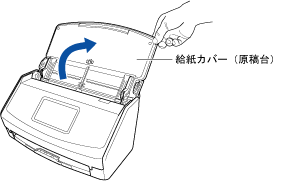
-
給紙カバー(原稿台)のエクステンションおよびスタッカーを伸ばします。
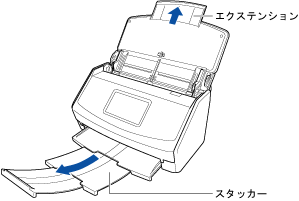
-
「ファイル一覧」画面または ScanSnap Sync 機能使用中のフォルダー画面で、[設定]ボタン(iPhone / iPod touch の場合は
 )をタップします。
)をタップします。
「設定」画面が表示されます。
-
「設定」画面で、「読み取り設定」をタップします。
変更できる読み取り設定が表示されます。
- 「読み取りモード」の「フィード」で「手差しスキャン」を設定します。
- [戻る]ボタンをタップして、「ファイル一覧」画面または ScanSnap Sync 機能使用中のフォルダー画面に戻ります。
-
給紙カバー(原稿台)に原稿を 1 枚だけセットします。
原稿の裏面を手前に向け、上部を下向きにしてセットします。
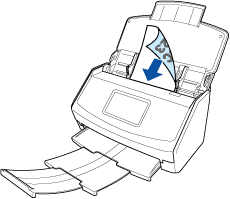 重要
重要ScanSnap Connect Application を使用して原稿を読み取る場合、原稿の向きは補正されません。
-
原稿を読み取ります。
ScanSnap Connect Application から読み取る場合
「ファイル一覧」画面または ScanSnap Sync 機能使用中のフォルダー画面で、[Scan]ボタンをタップします。
iX1600 / iX1500 から読み取る場合
タッチパネルのホーム画面で[Scan]ボタンを押します。
-
読み取りを終了します。
ScanSnap Connect Application で終了する場合
[終了]ボタンをタップします。
iX1600 / iX1500 で終了する場合
タッチパネルの[終了]ボタンを押します。
ファイル受信中のメッセージが表示されます。
受信したファイルは、「ファイル一覧」画面または「ファイル」画面に表示されます。
ヒントiX1600 または iX1500 のタッチパネルで、継続読み取り画面の右下にあるフィード設定アイコンを押すと、フィードを変更できます。
オフィス用紙などの原稿を複数枚読み取る場合は、フィードを「継続スキャン」に変更してください。
「読み取り設定」の「ファイル形式」で「写真アルバムに保存」が「ON」の場合、受信したファイルは写真アルバムに保存されます。
写真アルバムで、イメージデータの精度・品質が満たされているか確認してください。
「読み取り設定」の「ファイル形式」で「ファイルアプリに保存」が「ON」の場合、受信したファイルはファイルアプリに保存されます。
ファイルアプリで、イメージデータの精度・品質が満たされているか確認してください。
ScanSnap Sync 機能使用中で、「ScanSnap Sync の設定」の「自動アップロード」が「ON」の場合、インターネットに接続されていると、受信したファイルが設定したクラウドサービスに自動でアップロードされます。
-
「ファイル一覧」画面または「ファイル」画面で、受信したファイルをタップします。
「プレビュー」画面が表示されます。
-
イメージデータの精度および品質が満たされているか確認します。
ヒント
受信したファイルは、ほかのアプリケーションに転送して閲覧できます。また、ScanSnap Sync 機能使用中は、受信したファイルをクラウドサービスにアップロードできます。
原稿の読み取り中に ScanSnap Connect Application を終了した場合、読み取ったデータは破棄されます。
原稿の読み取り中にモバイル機器から、メール、アラーム、または電池残量不足などの通知があった場合、iX1600 または iX1500 との接続が切断され、読み取りが中止されます。
この場合、読み取ったデータを残すことはできますが、継続して原稿を読み取ることはできません。
一度に作成できる PDF ファイルのページ数は、最大 1,000 ページです。
A3 キャリアシートおよび写真キャリアシートを使用して原稿を読み取ることはできません。
コンピューターで ScanSnap Manager を使用している場合は、A3 キャリアシートを、ScanSnap Manager を使用して読み取ってから、以下の方法でモバイル機器にファイルを受信またはダウンロードできます。
モバイルに保存を使用してファイルを受信
ScanSnap Sync 機能を使用して ScanSnap Organizer に保存したファイルをダウンロード
ファイルの受信中はアプリケーションを終了させないでください。ファイルの受信中にアプリケーションを終了した場合、次回起動時に「ファイル一覧」画面または ScanSnap Sync 機能使用中のフォルダー画面で情報の更新が行われ、起動に時間がかかる場合があります。
